有的小伙伴在我们的电脑上会安装wps办公软件进行表格数据以及文档资料的整理操作,其中有一些小伙伴会在表格中将一些重要的数据进行制作成图表来展示,这样可以帮助我们快速的进行数据分析操作,但是有小伙伴想要设置成有圆柱形的图表,而在WPS中,虽然可以进行制作圆柱形图表,但是却需要会员才可以使用,那么我们该如何免费制作呢,下方是关于如何使用WPSexcel根据数据制作成圆柱形图表的具体操作方法,如果你需要的情况下可以看看方法教程,希望小编的方法教程对大家有所帮助。
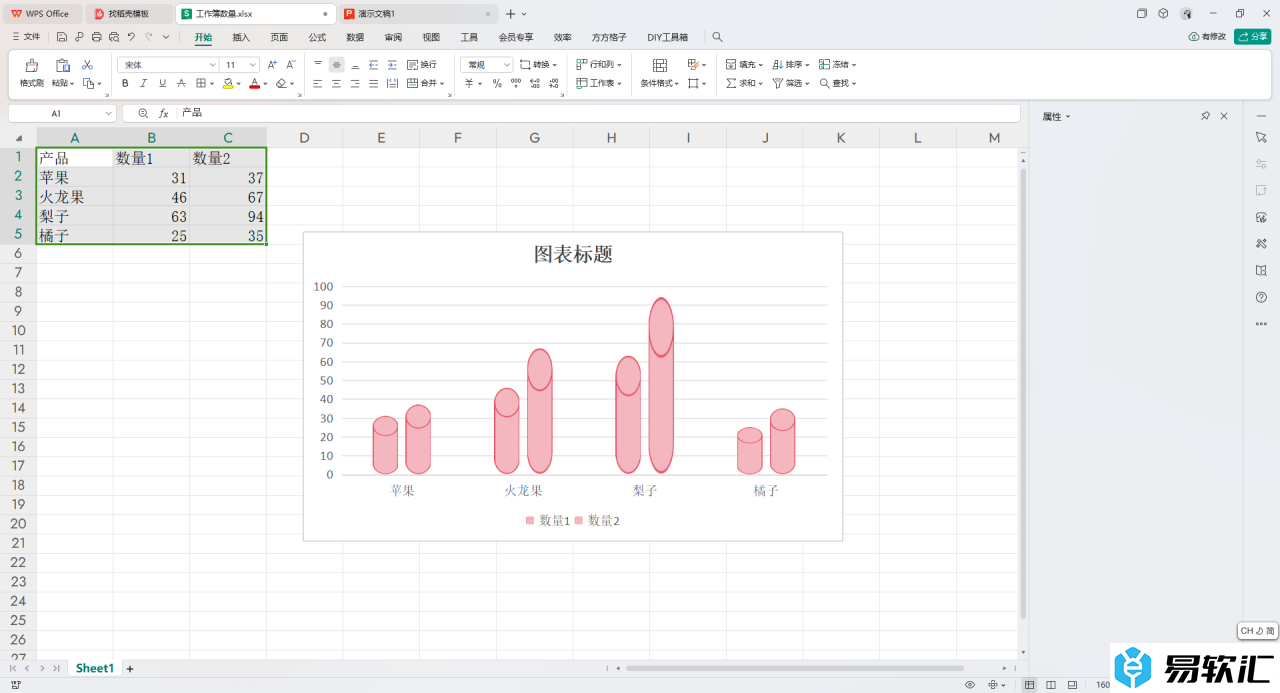
方法步骤
1.首先,我们需要在表格中输入好相关的数据内容。
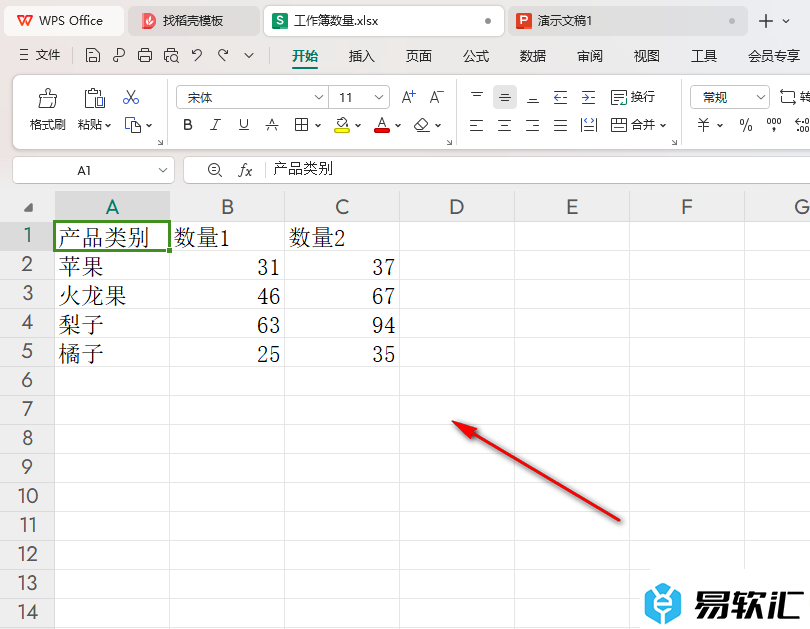
2.然后将这些内容框选起来,选择【插入】选项,将工具栏中的【全部图表】选项进行点击一下。
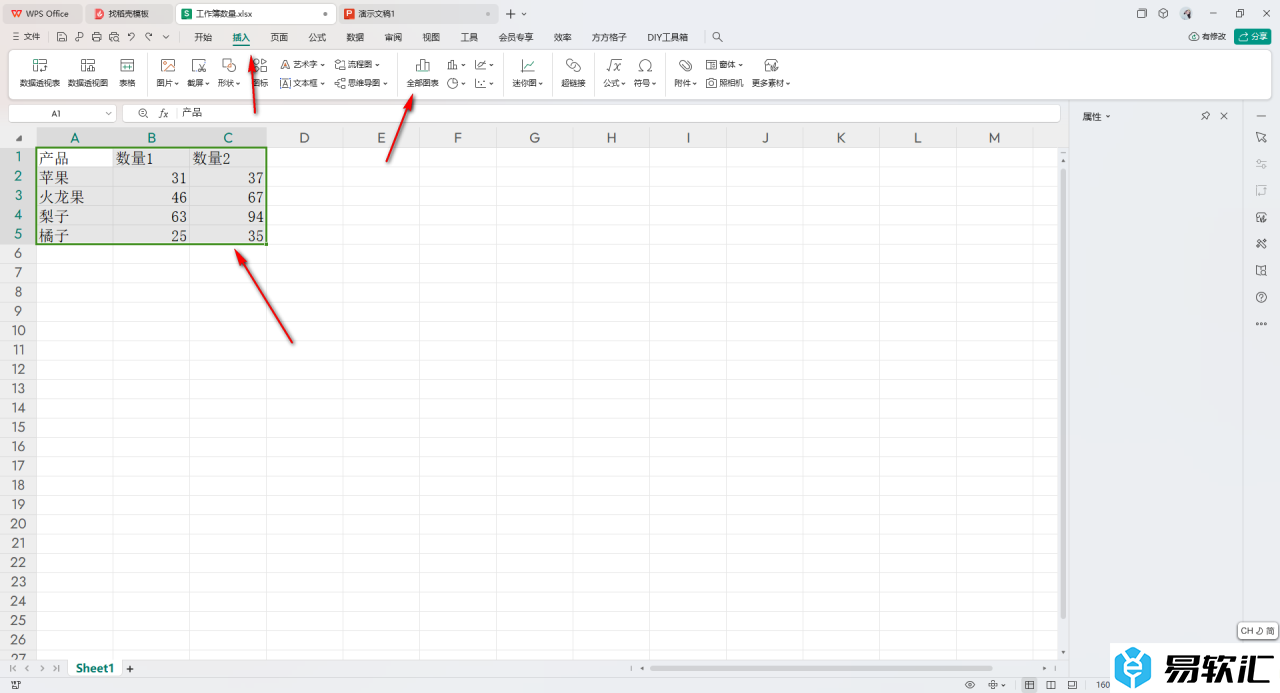
3.在打开的窗口中,我们将【柱形图】选项进行点击,在该页面上你可以选择自己喜欢的一种圆柱形图表样式进行插入。
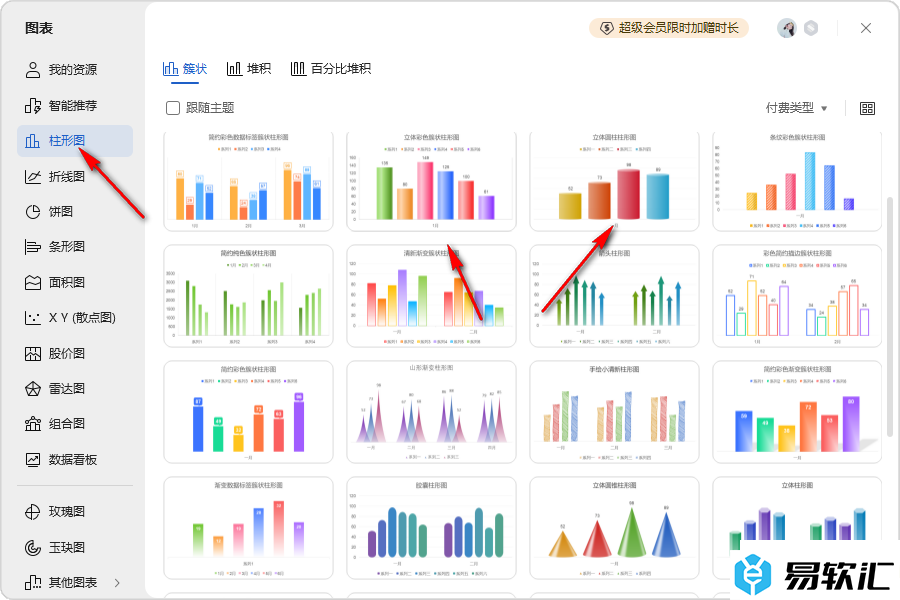
4.如果你不是会员的情况下,那么我们可以点击【插入形状】,选择【圆柱形图】进行插入到我们的表格中。
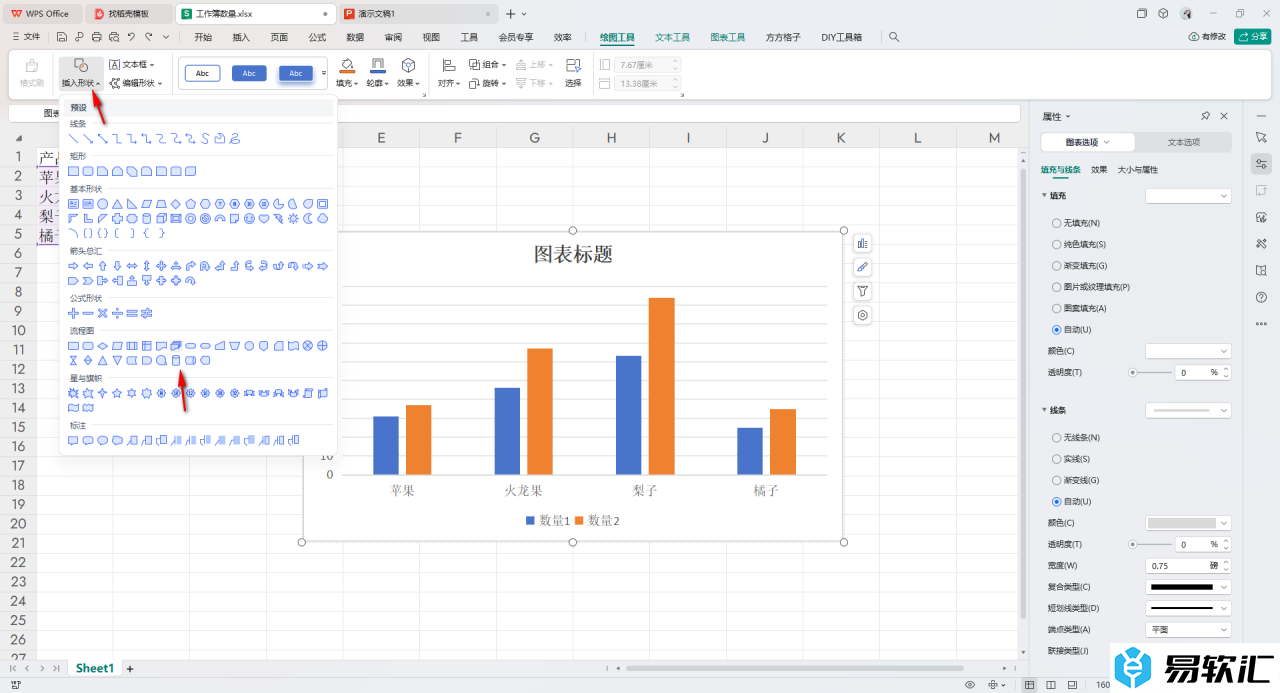
5.之后,我们为该圆柱形图进行颜色的更改设置,如图所示。
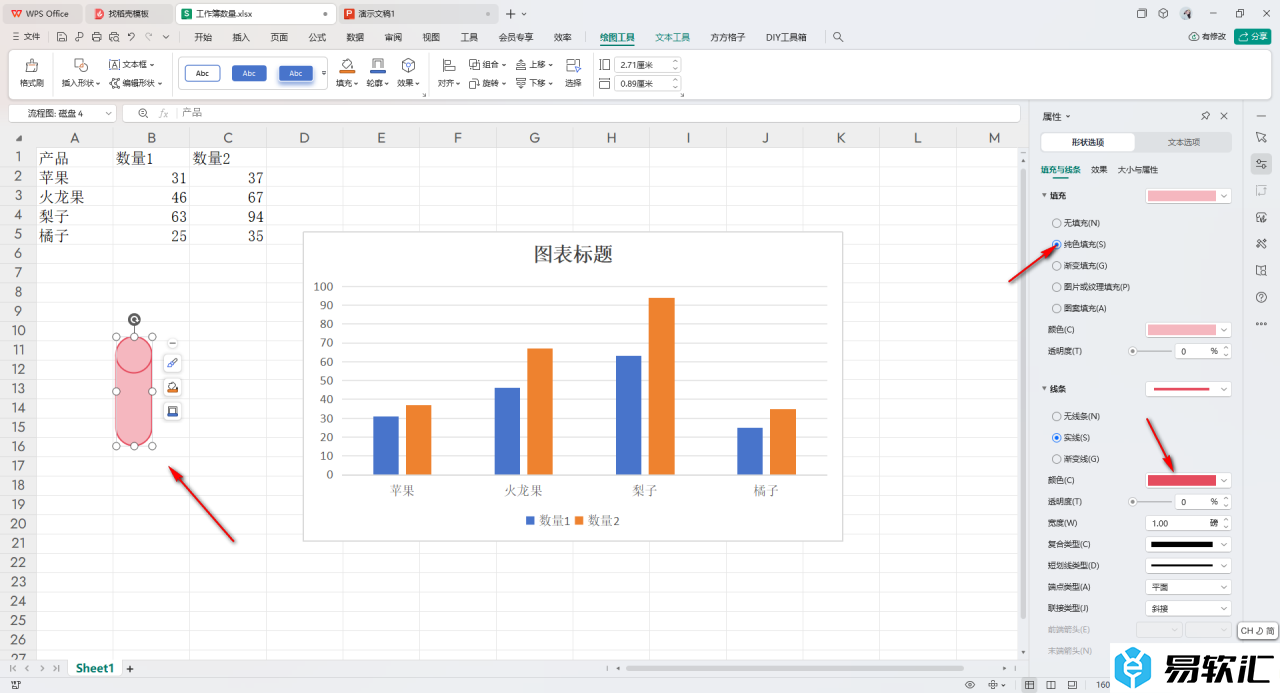
6.之后,我们将该圆柱形图进行右键点击,选择【另存为图片】,将其保存在我们的本地中。
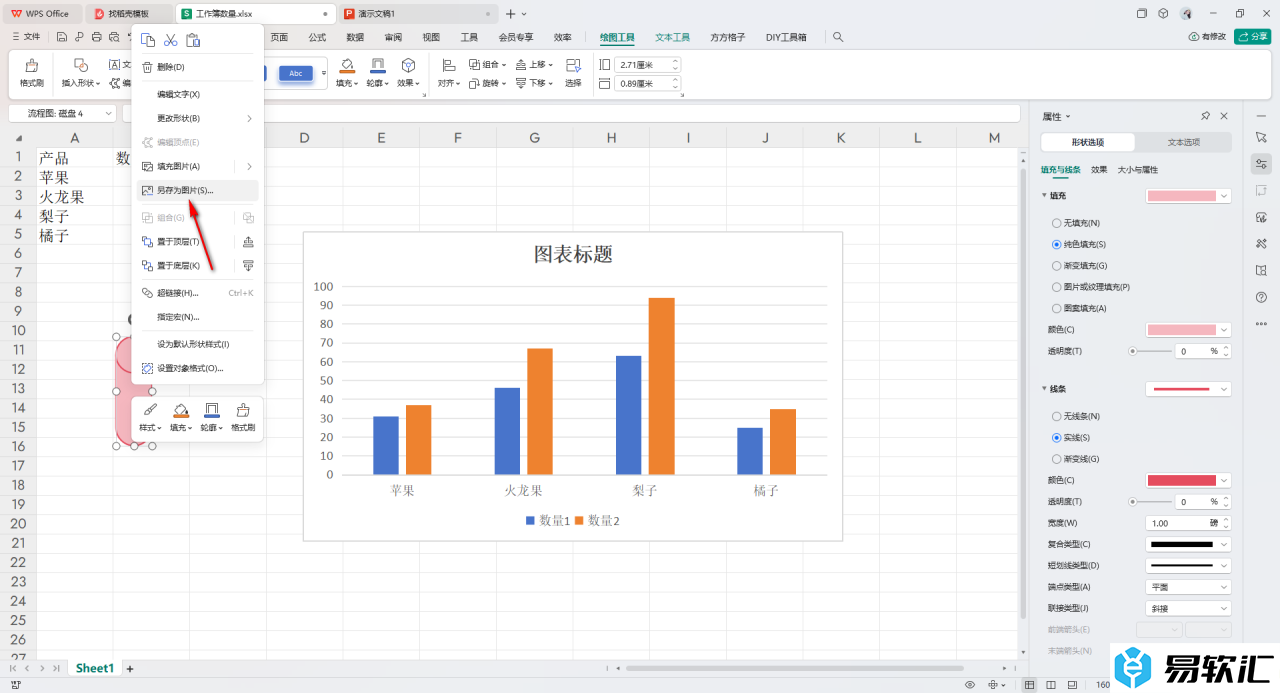
7.随后,我们点击柱形图中的柱子,之后点击右侧的【图片或纹理填充】,选择【本地文件】,将我们刚刚保存的图片添加进来设置。
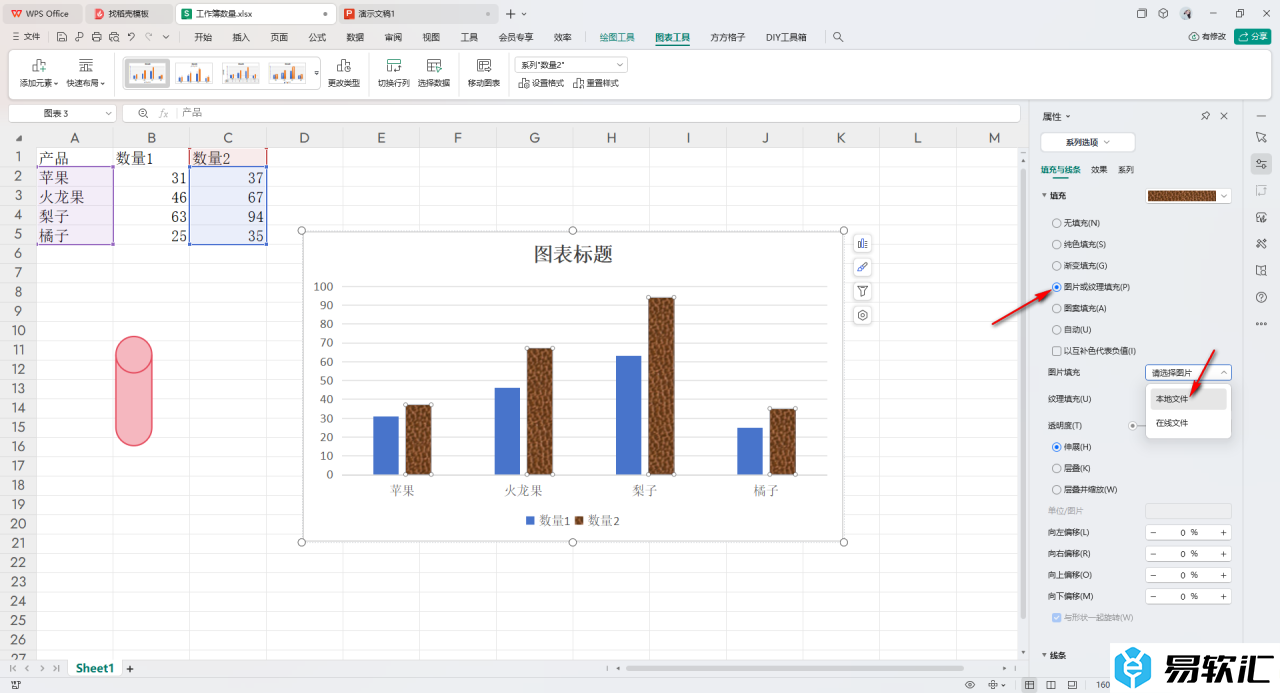
8.那么我们的图表就会变成有圆柱形图表,如图所示。
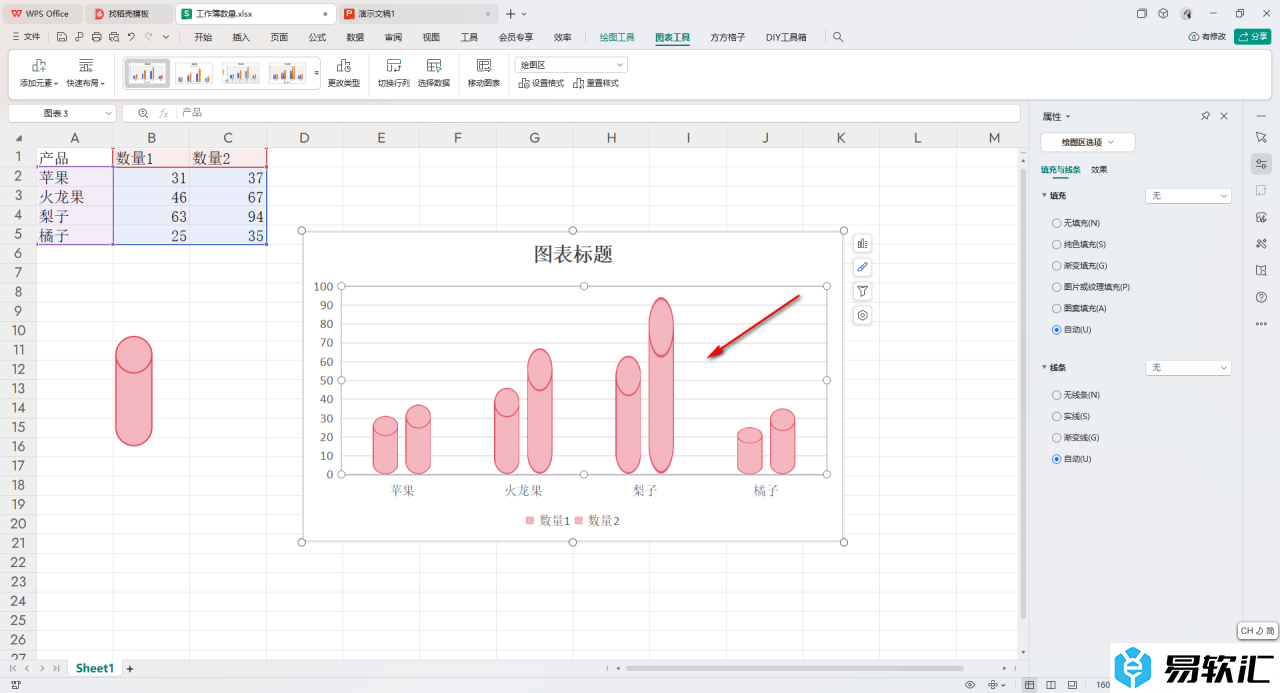
以上就是关于如何使用WPSExcel图表制作成圆柱形的具体操作方法,我们通过会将一些数据制作自己需要的图表样式,那么我们就可以按照上述的教程将需要的数据制作成圆柱形来显示,感兴趣的话可以操作试试。






